Dalam membuat denah tempat duduk biasanya dilakukan oleh beberapa oleh lembaga atau instansi guna untuk mempermudah dalam proses administrasi. Dan tak bisa dipungkiri, jika denah tempat duduk seringkali membuat beberapa orang mengalami kebingungan dan akhirnya merepotkan ketika tidak mengetahui dasarnya.
Nah, untuk itu sebenarnya ada cara membuat denah tempat duduk dengan microsoft excel. Prosesnya sangat gampang dan tentu saja tidak akan membuat bingung sehingga akan sangat efektif.
Apa Itu Denah?
Denah adalah gambaran dari letak untuk tempat yang bisa membantu seseorang untuk bisa menemukan lokasi tanpa harus bertanya kepada orang lainnya. Denah juga bisa disebut sebagai petak dengan ukuran kecil yang bisa menunjukkan dan menggambarkan dengan detail lokasi suatu tempat.
Apa Tujuan Dari Denah?
Pada dasarnya denah sering digunakan oleh seseorang yang ingin mencari suatu tempat. Sehingga tujuan dari denah sendiri adalah agar bisa menemukan tempat yang dicari dengan lebih mudah.
Dan pada dasarnya ada banyak jenis denah yang paling sering ditemukan dalam kehidupan sehari – hari yakni denah ruangan yang menunjukkan dimana letak dan nama dari ruangan dalam sebuah bangunan.
Cara Membuat Denah Tempat Duduk Dengan Microsoft Excel
Untuk cara membuat denah tempat duduk dengan microsoft excel yang mudah dipahami, ada beberapa cara yang bisa Anda lakukan. Yang pertama adalah membuat warna tempat duduk dengan pilihan warna terang.
Jangan menggunakan warna yang samar karena akan membuat orang kesulitan untuk membuatnya. Selain itu, buat juga denah dilengkapi dengan nama atau nomor serta petunjuk lain untuk memudahkan pengguna.
Cara Membuat Denah dengan Microsoft Excel
Secara umum cara membuat denah dengan menggunakan microsoft excel ada beberapa langkah mudah yang bisa dilakukan diantaranya:
- Membuat lembaran baru excel
- Mengatur lebar kolom
- Membuat scaling and wall
- Menambahkan warna
1. Lembaran Baru Excel
Dalam cara membuat denah tempat duduk dengan microsoft excel sebenarnya membuat lembaran baru excel haru dilakukan. Berikut langkah yang bisa dilakukan diantaranya:
- Pilih tab File.
- Selanjutnya Backstage akan muncul.
- Klik dan Pilih New, kemudian klik Blank workbook.
- Maka Anda akan menemukan lembar kerja excel baru.
2. Atur Lebar Kolom
Langkah selanjutnya dalam cara membuat denah tempat duduk dengan microsoft excel adalah dengan mengatur lebar kolom. Cara yang bisa Anda lakukan diantaranya:
- Lakukan proses menyetel kolom ke ukuran lebar tentu yang Anda inginkan
- Lalu pilihlah kolom atau beberapa jumlah kolom yang ingin Anda ubah
- Lalu masuk ke tab Beranda dan masuk ke grup Sel, dan klik menu Format
- Pada bagian bawah ada ukuran Sel, Anda bisa klik lebar kolom
- Pada bagian lebar kolom, Anda bisa menuliskan ukuran yang diinginkan
- Maka selanjutnya Anda bisa klik Oke dan ukuran lebar kolom sudah diatur.
3. Membuat Denah
Misalnya anda akan membuat denah tempat duduk diruang kelas terdiri dari tempat guru dan murid. Jumlah guru satu orang dan 10 murid sehingga total ada 11 tempat duduk yang nantinya akan ditempati.
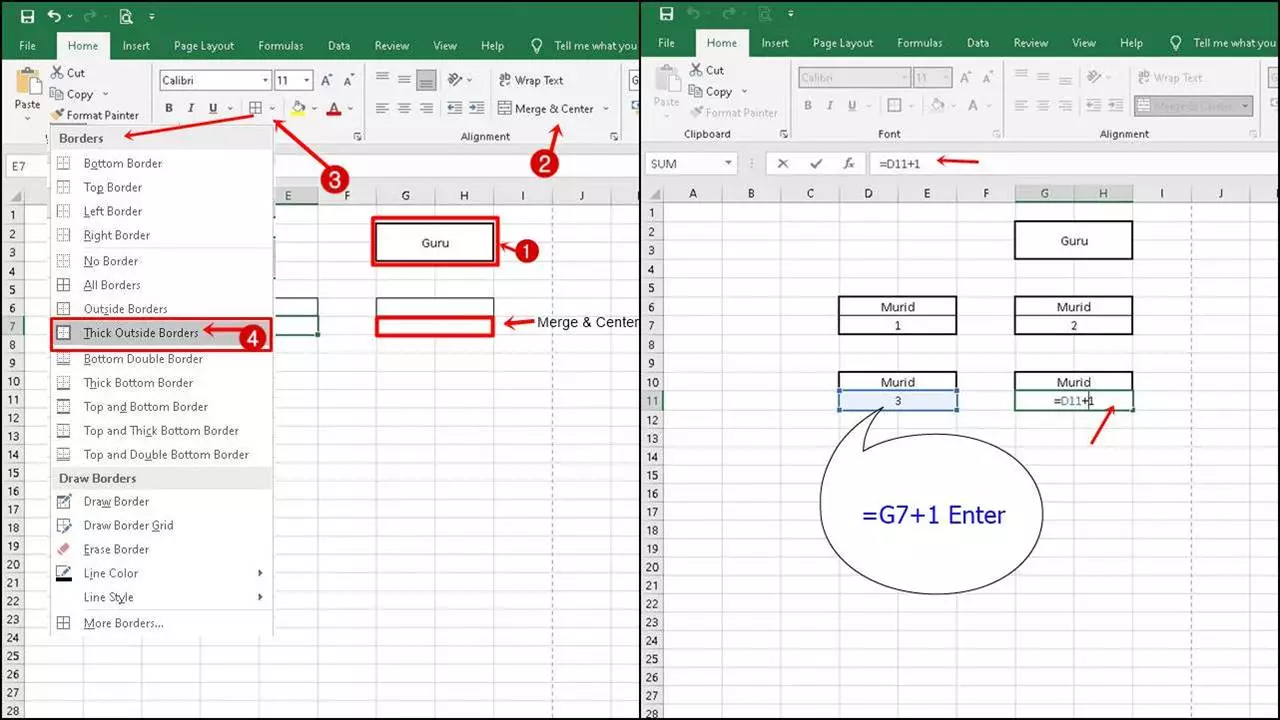
- Pilih beberapa kotak cell dan row misal G2,G3 dan H2,H3
- Lalu Merge & Center agar kotak kecil menyatu menjadi hanya satu
- Kemudian pertebal kotak dengan pilih Border > Thick Outside Border
- Klik kotak tersebut beri keterangan Guru
- Buat kotak lagi seperti diatas dan berikan jarak 2 cell
- Buatlah 4 kotak terlebih dahulu untuk tempat duduk murid nomer 1-4
- Dalam setiap kotak murid berikan 2 kolom untuk keterangan nama dan nomor
- Blok pada cell G6 dan H6 kemudian Merge & Center
- Blok pada cell G7 dan H7 kemudian Merge & Center
- Pilih Border dan klik All Borders
- Jika sudah selesai pada Murid 1 dan 2
- Buat lagi murid 3 dan 4
- Masukkan rumus pada cell D15 yaitu ketikkan =G11+1 lanjut Enter
- Setelah itu di murid ke empat Masukkan rumus pada cell G11 seperti =D11+1
- Enter
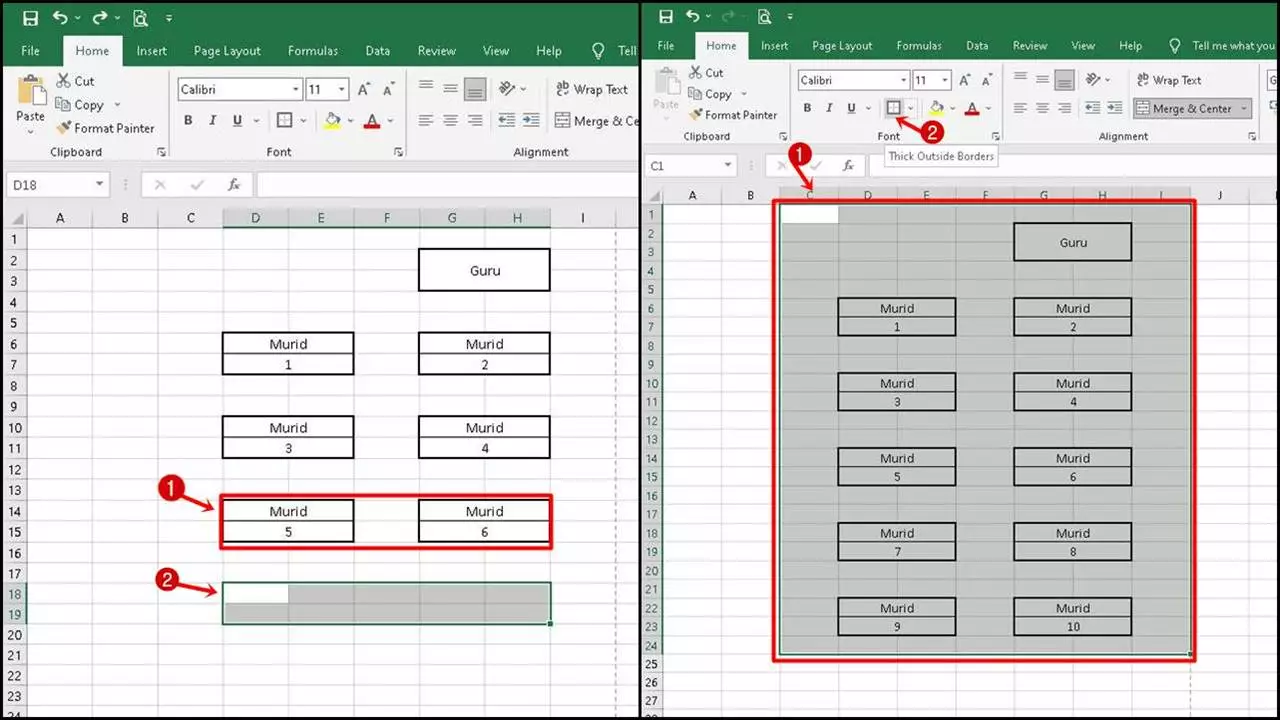
Nah pada tahap ini sudah terbuat 1 guru dan 4 murid jika ingin menambahkan 10 tempat duduk murid tinggal melakukan tahap dibawah ini :
- Blok dan tarik kursor pada kotak tempat duduk murid nomor 3 dan 4
- Copy atau tekan keyboard CTRL+C
- Pilih area dengan jarak dan paste / CTRL +V
- Lakukan hal tersebut sampai total 10 murid
- Kemudian beri thick border pada seluruh ruangan kelas
- Selesai
4. Menambahkan Warna
Jangan pernah lupa untuk menambahkan warna pada denah tempat duduk yang sudah Anda buat, tujuannya adalah agar lebih realistis. Berikan warna yang berbeda pada tiap ruang sehingga membuat desain denah menjadi lebih menarik untuk dilihat.
Bagaimana Cara Menggambar Di Microsoft Excel?
Untuk cara membuat denah tempat duduk dengan microsoft excel sebenarnya ada beberapa hal yang harus Anda perhatikan. Terutama jika susunan dari tempat duduk yang digunakan nantinya adalah hal yang sangat penting.
Untuk itu, sebelum memulai ada baiknya untuk anda memahami berapa jumlah baris yang akan Anda buat. Disarankan untuk Anda membuat denah kasar terlebih dahulu sebelum akan menggunakan fitur yang ada di dalam excel sehingga akan lebih mudah dalam langkah pembuatannya.
Selanjutnya, untuk cara membuat denah tempat duduk dengan microsoft excel ini adalah Anda harus menggunakan aplikasi dan kemampuan Anda. Dengan menggunakan excel ini akan memudahkan Anda untuk mendapatkan denah yang sesuai dengan keinginan Anda.
Anda yang belum memiliki Excel di perangkat Anda, maka Anda bisa mencari dan mendownloadnya terlebih dahulu. Jika sudah mendapatkan aplikasinya, maka Anda tinggal mengikuti langkah dengan mengikuti langkah.
1 Pertama Anda harus mengatur garis dinding dengan menggunakan line di Excel.Karena garis dinding ini yang akan Anda gunakan untuk membuat struktur tempat duduk yang akan digunakan.
2 Selanjutnya, Anda bisa menarik garis lain yang sesuai dengan yang sebelumnya Anda lakukan.Lakukan cara membuat denah tempat duduk dengan microsoft excel yang sama untuk denah lainnya.
Jika nantinya akan ada tambahan tempat duduk maka Anda bisa menggunakan mode insert untuk membuat tempat duduk yang baru diantara tempat duduk yang telah ada sebelumnya.
Untuk lebih mudahnya, gunakan petunjuk untuk semua prosesnya. Anda bisa menempatkan di dalam denah atau di bagian atas denah.
3 Tulis nama atau keterangan lain yang memang dibutuhkan pada denah.Jika memungkinkan masukkan nomor agar para pemilik tempat duduk bisa mengetahui dimana mereka akan duduk. Atau akan lebih mudah juga menggunakan nama calon pengguna tempat duduk untuk mempermudahnya.
Fungsi Denah
Secara umum, fungsi dari denah sebuah ruangan adalah untuk mempermudah pengguna agar lebih mudah dalam mengetahui lokasi dan posisi yang dengan lebih tepat. Dan secara spesifik, ada beberapa fungsi dari denah diantaranya:
1. Fungsi Ruang
Denah yang digunakan sebagai petunjuk posisi dari sebuah ruangan di dalam bangunan. Tujuannya tentu saja untuk mempermudah dalam mengetahui posisi dari tiap ruangan.
2. Susunan Ruang
Denah juga bisa digunakan untuk bisa mengetahui susunan ruang. Dengan memperhatikan denah, maka Anda bisa memahami tata letak dan susunan ruang.
3. Sirkulasi Ruang
Sirkulasi ruang mendeskripsikan hubungan aliran masuk dan keluar dari sebuah ruangan. Ketika melihat denah, anda bisa memahami dengan lebih mudah menemukan jalan tercepat untuk masuk ke ruangan.
4. Dimensi Ruang
Dalam hal ini, denah memiliki fungsi untuk menunjukkan dimensi ukuran dari tiap ruang yang ada dalam sebuah bangunan. Fungsi dari dimensi ruang ini mempermudah pengguna untuk bisa melakukan perhitungan ukuran dari ruangan.
5. Letak Pintu dan Bukaan Pintu
Fungsi yang tak kalah penting dari denah adalah untuk membantu dalam proses perencanaan letak pintu dan arah bukaan dari pintu. Dan denah akan memberikan estimasi apakah pintu dibuka ke dalam atau ke luar.
Fungsi sari letak pintu ini juga sebenarnya mempermudah pengguna untuk mengetahui lokasi pintu, dan terutama adalah pintu darurat.
6. Isi Ruang
Dengan fungsi isi ruang ini, maka akan mempermudah pembaca denah memahami benda apa saja yang ada di dalam ruangan.
Nah itulah cara membuat denah tempat duduk dengan microsoft excel yang bisa dilakukan, sehingga akan mempermudah Anda dalam memberikan informasi dengan jelas mengenai denahnya.

